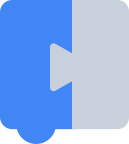WorkspaceSvg क्लास
किसी वर्कस्पेस के लिए क्लास. यह स्क्रीन पर दिखने वाला ऐसा एरिया है जिसमें ट्रैशकैन, स्क्रोलबार, बबल, और ड्रैग करने की सुविधा मौजूद होती है. हालांकि, ये सुविधाएं इस्तेमाल करना ज़रूरी नहीं है.
हस्ताक्षर:
export declare class WorkspaceSvg extends Workspace implements IContextMenu, IFocusableNode, IFocusableTree
एक्सटेंड करता है: Workspace
लागू करता है: IContextMenu, IFocusableNode, IFocusableTree
निर्माता
| निर्माता | मॉडिफ़ायर | ब्यौरा |
|---|---|---|
| (constructor)(options) | WorkspaceSvg क्लास का नया इंस्टेंस बनाता है |
प्रॉपर्टी
| प्रॉपर्टी | मॉडिफ़ायर | टाइप | ब्यौरा |
|---|---|---|---|
| configureContextMenu | ((menuOptions: ContextMenuOption[], e: Event) => void) | null | डेवलपर इस फ़ंक्शन को, Workspace के कॉन्टेक्स्ट मेन्यू में कस्टम मेन्यू के विकल्प जोड़ने के लिए तय कर सकते हैं. इसके अलावा, वे Workspace में बनाए गए मेन्यू के विकल्पों के सेट में बदलाव भी कर सकते हैं. | |
| keyboardAccessibilityMode | बूलियन | अगर कीबोर्ड ऐक्सेसिबिलिटी मोड चालू है, तो यह वैल्यू को सही पर सेट करेगा. अगर ऐसा नहीं है, तो यह वैल्यू को गलत पर सेट करेगा. | |
| keyboardMoveInProgress | बूलियन | अगर कीबोर्ड से शुरू की गई कोई कार्रवाई ("ड्रैग") चल रही है, तो यह वैल्यू True होती है. | |
| rendered | बूलियन | SVG वर्कस्पेस के रेंडर होने की स्थिति. यह हेडलेस वर्कस्पेस के लिए false और WorkspaceSvg के इंस्टेंस के लिए सही वैल्यू दिखाता है. |
|
| स्केल | संख्या | मौजूदा स्केल. | |
| scrollbar | ScrollbarPair | null | इस वर्कस्पेस के स्क्रोलबार, अगर वे मौजूद हैं. | |
| scrollX | संख्या | फ़ाइल फ़ोल्डर के ऑरिजिन के हिसाब से, पिक्सल यूनिट में मौजूदा हॉरिज़ॉन्टल स्क्रोलिंग ऑफ़सेट. व्यू और उसके नीचे मौजूद कैनवस के बारे में सोचना मददगार होता है. कैनवस के दाईं ओर जाने पर, यह वैल्यू ज़्यादा पॉज़िटिव हो जाती है. अब व्यू, कैनवस के बाईं ओर "देख रहा है". कैनवस के बाईं ओर जाने पर, यह वैल्यू ज़्यादा नेगेटिव हो जाती है. अब व्यू, कैनवस के दाईं ओर "देख रहा है". इस वैल्यू के बारे में भ्रमित करने वाली बात यह है कि इसमें absoluteLeft ऑफ़सेट शामिल नहीं होता है और इसे शामिल नहीं किया जाना चाहिए. ऐसा इसलिए है, क्योंकि इसका इस्तेमाल viewLeft वैल्यू का हिसाब लगाने के लिए किया जाता है. viewLeft, वर्कस्पेस के ऑरिजिन के हिसाब से होता है. हालांकि, यह पिक्सल यूनिट में होता है. वर्कस्पेस का ऑरिजिन, वर्कस्पेस का सबसे ऊपर बायां कोना होता है. कम से कम तब, जब इसे चालू किया गया हो. इसे BlocklyDiv के सबसे ऊपर बाईं ओर से हटा दिया जाता है, ताकि यह टूलबॉक्स के नीचे न हो. जब वर्कस्पेस चालू होता है, तो viewLeft और वर्कस्पेस ऑरिजिन, एक ही X लोकेशन पर होते हैं. जब कैनवस, व्यू के नीचे दाईं ओर स्लाइड होता है, तब यह वैल्यू (scrollX) ज़्यादा पॉज़िटिव हो जाती है. साथ ही, व्यूलेफ़्ट, वर्कस्पेस के ऑरिजिन के मुकाबले ज़्यादा नेगेटिव हो जाता है. वर्कस्पेस के ऑरिजिन को कैनवस पर मौजूद एक बिंदु के तौर पर समझें. यह बिंदु, कैनवस के दाईं ओर स्लाइड होने पर दाईं ओर स्लाइड होता है. इसलिए, अगर scrollX में absoluteLeft शामिल किया जाता है, तो इससे वर्कस्पेस का ऑरिजिन "unshift" हो जाएगा. इसका मतलब है कि viewLeft, वर्कस्पेस के बाएं किनारे के बजाय, blocklyDiv के बाएं किनारे को दिखाएगा. |
|
| scrollY | संख्या | यह पिक्सल यूनिट में, फ़ाइल फ़ोल्डर के ऑरिजिन के हिसाब से मौजूदा वर्टिकल स्क्रोलिंग ऑफ़सेट होता है. व्यू और उसके नीचे मौजूद कैनवस के बारे में सोचना मददगार होता है. कैनवस के नीचे की ओर जाने पर, यह वैल्यू ज़्यादा पॉज़िटिव हो जाती है. अब व्यू, कैनवस के ऊपरी हिस्से को "देख रहा है". कैनवस के ऊपर की ओर बढ़ने पर, यह वैल्यू ज़्यादा नेगेटिव हो जाती है. साथ ही, व्यू में कैनवस का निचला हिस्सा दिखता है. इस वैल्यू के बारे में भ्रमित करने वाली बात यह है कि इसमें absoluteTop ऑफ़सेट शामिल नहीं होता है और इसे शामिल नहीं किया जाना चाहिए. ऐसा इसलिए है, क्योंकि इसका इस्तेमाल viewTop वैल्यू का हिसाब लगाने के लिए किया जाता है. viewTop, वर्कस्पेस के ऑरिजिन के हिसाब से होता है. हालांकि, यह पिक्सल यूनिट में होता है. वर्कस्पेस का ऑरिजिन, वर्कस्पेस का सबसे ऊपर बायां कोना होता है. कम से कम तब, जब इसे चालू किया गया हो. इसे BlocklyDiv के सबसे ऊपर बाईं ओर से हटा दिया जाता है, ताकि यह टूलबॉक्स के नीचे न हो. वर्कस्पेस चालू होने पर, viewTop और workspace origin, Y ऐक्सिस पर एक ही जगह पर होते हैं. कैनवस के नीचे की ओर स्लाइड करने पर, यह वैल्यू (scrollY) ज़्यादा पॉज़िटिव हो जाती है. साथ ही, viewTop, वर्कस्पेस के ऑरिजिन के मुकाबले ज़्यादा नेगेटिव हो जाता है. वर्कस्पेस के ऑरिजिन में मौजूद इमेज, कैनवस पर नीचे की ओर स्लाइड करते समय एक बिंदु के तौर पर दिखती है. इसलिए, अगर scrollY में absoluteTop शामिल किया जाता है, तो इससे वर्कस्पेस का ऑरिजिन "unshift" हो जाएगा. इसका मतलब है कि viewTop, वर्कस्पेस के ऊपरी किनारे के बजाय, blocklyDiv के ऊपरी किनारे को दिखाएगा. |
|
| startScrollX | संख्या | पिक्सल यूनिट में, स्क्रोलिंग शुरू होने पर हॉरिज़ॉन्टल स्क्रोल वैल्यू. | |
| startScrollY | संख्या | स्क्रोलिंग शुरू होने पर, पिक्सल यूनिट में वर्टिकल स्क्रोल वैल्यू. | |
| svgBackground_ | SVGElement | ||
| svgBlockCanvas_ | SVGElement | ||
| svgBubbleCanvas_ | SVGElement | ||
| svgGroup_ | SVGElement | ||
| themeManager_ | protected |
ThemeManager | |
| ट्रैश कैन | Trashcan | null | वर्कस्पेस का ट्रैश (अगर कोई है). | |
| zoomControls_ | ZoomControls | null |
तरीके
| तरीका | मॉडिफ़ायर | ब्यौरा |
|---|---|---|
| addClass(className) | यह फ़ाइल फ़ोल्डर में सीएसएस क्लास जोड़ता है. | |
| addTopBlock(block) | इस कुकी का इस्तेमाल, सबसे ज़्यादा इस्तेमाल किए जाने वाले ब्लॉक की सूची में कोई ब्लॉक जोड़ने के लिए किया जाता है. | |
| addTopBoundedElement(element) | यह फ़ंक्शन, बाउंड किए गए एलिमेंट को, बाउंड किए गए टॉप एलिमेंट की सूची में जोड़ता है. | |
| addTopComment(comment) | इससे किसी टिप्पणी को सबसे अच्छी टिप्पणियों की सूची में जोड़ा जाता है. | |
| canBeFocused() | IFocusableNode.canBeFocused देखें. | |
| centerOnBlock(id, blockOnly) | वर्कस्पेस को स्क्रोल करके, दिए गए ब्लॉक को बीच में लाएं. अगर ब्लॉक के नीचे अन्य ब्लॉक स्टैक किए गए हैं, तो वर्कस्पेस स्टैक पर केंद्रित होगा. हालांकि, ऐसा तब नहीं होगा, जब blockOnly की वैल्यू true हो. | |
| cleanUp() | वर्कस्पेस को साफ़ करें. इसके लिए, सभी ब्लॉक को एक कॉलम में इस तरह से लगाएं कि कोई भी ब्लॉक एक-दूसरे पर न चढ़े. | |
| clear() | वर्कस्पेस में मौजूद सभी ब्लॉक हटाता है. साथ ही, यह ब्लॉक के साइज़ में बदलाव होने से रोकता है. | |
| copyOptionsForFlyout() | यह इस वर्कस्पेस के विकल्पों से विकल्पों का एक नया सेट बनाता है. इसमें सिर्फ़ वे वैल्यू होती हैं जो फ़्लायआउट के लिए काम की होती हैं. | |
| createDom(opt_backgroundClass, injectionDiv) | वर्कस्पेस के डीओएम एलिमेंट बनाएं. | |
| dispose() | इस फ़ाइल फ़ोल्डर को मिटाएं. मेमोरी लीक को रोकने के लिए, सभी डीओएम एलिमेंट से अनलिंक करें. | |
| getAbsoluteScale() | यह फ़ंक्शन, फ़ाइल फ़ोल्डर का ऐब्सलूट स्केल दिखाता है. Workspace का स्केल, गुणात्मक होता है. अगर Y स्केल वाला कोई वर्कस्पेस B (जैसे, म्यूटेटर एडिटर), X स्केल वाले रूट वर्कस्पेस A में नेस्ट किया गया है, तो वर्कस्पेस B का असरदार स्केल X * Y होगा. ऐसा इसलिए, क्योंकि A के चाइल्ड के तौर पर, इसे पहले ही A के स्केलिंग फ़ैक्टर से बदला जा चुका है. इसके बाद, यह अपने स्केलिंग फ़ैक्टर से खुद को बदलता है. आम तौर पर, यह काम करता है.हालांकि, ग्लोबल एलिमेंट (जैसे कि फ़ील्ड एडिटर) के लिए, ऐसा हो सकता है कि आपको ऐब्सलूट/इफ़ेक्टिव स्केल की ज़रूरत पड़े. ये एलिमेंट, किसी खास वर्कस्पेस से जुड़े होते हैं, लेकिन ये अपने वर्कस्पेस के चाइल्ड के तौर पर नहीं, बल्कि DOM के टॉप लेवल पर मौजूद होते हैं. |
|
| getAllBlocks(ordered) | वर्कस्पेस में मौजूद सभी ब्लॉक ढूंढें. ब्लॉक को उनकी पोज़िशन के हिसाब से क्रम में लगाया जा सकता है. ऊपर से नीचे की ओर (थोड़ा एलटीआर या आरटीएल के हिसाब से). | |
| getAudioManager() | इस Workspace के लिए ऑडियो मैनेजर पाएं. | |
| getBlockById(id) | इस Workspace में, दिए गए आईडी के हिसाब से ब्लॉक ढूंढता है. | |
| getBlocksBoundingBox() | वर्कस्पेस पर मौजूद ब्लॉक के लिए बाउंडिंग बॉक्स का हिसाब लगाता है. कोऑर्डिनेट सिस्टम: वर्कस्पेस कोऑर्डिनेट. | |
| getBubbleCanvas() | बबल की सतह बनाने वाले SVG एलिमेंट को पाएं. | |
| getButtonCallback(key) | फ़्लायआउट में मौजूद बटन और लेबल पर क्लिक करने के लिए, दी गई कुंजी से जुड़ा कॉलबैक फ़ंक्शन पाएं. | |
| getCanvas() | ड्राइंग की जगह बनाने वाले SVG एलिमेंट को पाएं. | |
| getCommentById(id) | यह फ़ंक्शन, दिए गए आईडी वाली फ़ाइल फ़ोल्डर की टिप्पणी दिखाता है. अगर ऐसी कोई टिप्पणी मौजूद नहीं है, तो यह फ़ंक्शन कोई नतीजा नहीं दिखाता. | |
| getComponentManager() | इस Workspace के लिए कॉम्पोनेंट मैनेजर मिलता है. | |
| getCursor() | इस फ़ाइल फ़ोल्डर के लिए कर्सर. | |
| getDragTarget(e) | यह उस ड्रैग टारगेट को दिखाता है जिस पर पॉइंटर इवेंट खत्म हो गया है. | |
| getFlyout(opt_own) | इस फ़ाइल फ़ोल्डर से जुड़े फ़्लायआउट के लिए गेटर. यह फ़्लायआउट, टूलबॉक्स या वर्कस्पेस में से किसी एक का हो सकता है. यह टूलबॉक्स के कॉन्फ़िगरेशन पर निर्भर करता है. अगर कोई फ़्लायआउट नहीं है, तो यह शून्य होगा. | |
| getFocusableElement() | IFocusableNode.getFocusableElement देखें. | |
| getFocusableTree() | IFocusableNode.getFocusableTree देखें. | |
| getGrid() | इस वर्कस्पेस के लिए ग्रिड ऑब्जेक्ट पाएं या अगर कोई नहीं है, तो null पाएं. | |
| getInverseScreenCTM() | इनवर्टेड स्क्रीन सीटीएम के लिए गेटर. | |
| getMarkerManager() | इस वर्कस्पेस के लिए मार्कर मैनेजर पाएं. | |
| getMetricsManager() | इस Workspace के लिए, मेट्रिक मैनेजर को दिखाता है. | |
| getNavigator() | यह फ़ंक्शन, एक ऐसा ऑब्जेक्ट दिखाता है जो कीबोर्ड नेविगेशन के निर्देशों के जवाब में, इस वर्कस्पेस पर मौजूद आइटम के बीच फ़ोकस को कोऑर्डिनेट करने के लिए ज़िम्मेदार होता है. | |
| getNestedTrees() | IFocusableTree.getNestedTrees देखें. | |
| getParentSvg() | इस वर्कस्पेस को शामिल करने वाला SVG एलिमेंट पाएं. ध्यान दें: हम मानते हैं कि इसे सिर्फ़ तब कॉल किया जाता है, जब वर्कस्पेस को DOM में इंजेक्ट कर दिया गया हो. | |
| getRenderer() | इस फ़ाइल फ़ोल्डर से जुड़े ब्लॉक रेंडरर को पाएं. | |
| getRestoredFocusableNode(previousNode) | IFocusableTree.getRestoredFocusableNode देखें. | |
| getRootFocusableNode() | IFocusableTree.getRootFocusableNode देखें. | |
| getRootWorkspace() | ||
| getScale() | वर्कस्पेस का ज़ूम फ़ैक्टर पाएं. | |
| getSvgGroup() | यह फ़ाइल फ़ोल्डर के लिए SVG ग्रुप दिखाता है. | |
| getTheme() | वर्कस्पेस थीम ऑब्जेक्ट पाएं. | |
| getToolbox() | अगर इस वर्कस्पेस से जुड़ा कोई टूलबॉक्स मौजूद है, तो उसके लिए गेटर. | |
| getToolboxCategoryCallback(key) | इस फ़ाइल फ़ोल्डर में कस्टम टूलबॉक्स कैटगरी भरने के लिए, किसी दी गई कुंजी से जुड़ा कॉलबैक फ़ंक्शन पाएं. | |
| getTopBlocks(ordered) | यह फ़ंक्शन, टॉप-लेवल के ब्लॉक ढूंढता है और उन्हें दिखाता है. ब्लॉक को उनकी पोज़िशन के हिसाब से क्रम में लगाया जा सकता है. ऊपर से नीचे की ओर (थोड़ा एलटीआर या आरटीएल के हिसाब से). | |
| getTopBoundedElements(ordered) | यह फ़ंक्शन, टॉप-लेवल के बाउंडेड एलिमेंट ढूंढता है और उन्हें दिखाता है. | |
| getTopComments(ordered) | यह इस फ़ाइल फ़ोल्डर पर की गई टिप्पणियों की सूची दिखाता है. | |
| getWidth() | वर्कस्पेस का हॉरिज़ॉन्टल ऑफ़सेट दिखाता है. इसका इस्तेमाल एक्सएमएल में एलटीआर/आरटीएल के साथ काम करने के लिए किया जाता है. | |
| hideChaff(onlyClosePopups) | टूलटिप, कॉन्टेक्स्ट मेन्यू, ड्रॉपडाउन से चुने गए विकल्प वगैरह बंद करें | |
| hideComponents(onlyClosePopups) | अपने-आप छिपने वाले कॉम्पोनेंट (जैसे कि फ़्लायआउट, ट्रैशकैन, और उपयोगकर्ता के रजिस्टर किए गए कॉम्पोनेंट) छिपाएं. | |
| highlightBlock(id, opt_state) | वर्कस्पेस में किसी ब्लॉक को हाइलाइट या अनहाइलाइट करें. ब्लॉक हाइलाइट करने की सुविधा का इस्तेमाल अक्सर, फ़िलहाल लागू किए जा रहे ब्लॉक को विज़ुअल तौर पर मार्क करने के लिए किया जाता है. | |
| isDraggable() | क्या इस वर्कस्पेस को ड्रैग किया जा सकता है? | |
| isDragging() | अगर उपयोगकर्ता फ़िलहाल ड्रैग जेस्चर में शामिल है या कीबोर्ड से शुरू किया गया कोई ऑपरेशन चल रहा है, तो यह फ़ंक्शन true वैल्यू दिखाता है. ड्रैग करने के जेस्चर का इस्तेमाल आम तौर पर, वर्कस्पेस पर किसी ब्लॉक या अन्य आइटम को ले जाने या फ़्लायआउट/वर्कस्पेस को स्क्रोल करने के लिए किया जाता है. कीबोर्ड से शुरू की गई गतिविधियों को ड्रैग करने की सुविधा का इस्तेमाल करके लागू किया जाता है. इनका मकसद, ड्रैग करने के जेस्चर (हाव-भाव) के सबसेट की नकल करना होता है. इसलिए, आम तौर पर इन्हें ऐसे माना जाना चाहिए जैसे कि वे जेस्चर पर आधारित ड्रैग हों. |
|
| isMovable() | क्या इस फ़ाइल फ़ोल्डर को एक जगह से दूसरी जगह ले जाया जा सकता है? इसका मतलब है कि उपयोगकर्ता, इनपुट के ज़रिए वर्कस्पेस के X Y कोऑर्डिनेट की जगह बदल सकता है. इसके लिए, स्क्रोलबार, स्क्रोल व्हील, खींचने या स्क्रोल व्हील या पिंच करके ज़ूम करने का इस्तेमाल किया जा सकता है. ऐसा इसलिए, क्योंकि ज़ूम, माउस की पोज़िशन पर केंद्रित होता है. इसमें ज़ूम कंट्रोल का इस्तेमाल करके ज़ूम करना शामिल नहीं है, क्योंकि X Y कोऑर्डिनेट प्रोग्राम के हिसाब से तय किए जाते हैं. |
|
| isMovableHorizontally() | क्या इस वर्कस्पेस को हॉरिज़ॉन्टल तौर पर मूव किया जा सकता है? | |
| isMovableVertically() | क्या इस वर्कस्पेस को वर्टिकल तौर पर घुमाया जा सकता है? | |
| isVisible() | isVisible के लिए गैटर | |
| lookUpFocusableNode(id) | IFocusableTree.lookUpFocusableNode देखें. | |
| markFocused() | इस फ़ाइल फ़ोल्डर को मुख्य फ़ाइल फ़ोल्डर के तौर पर मार्क करें. | |
| moveDrag(e) | इस वर्कस्पेस पर किसी ऑब्जेक्ट को खींचकर छोड़ने की कार्रवाई को ट्रैक करता है. | |
| newBlock(prototypeName, opt_id) | नया ब्लॉक पाना. | |
| newComment(id) | नई टिप्पणी पाना. | |
| onNodeBlur() | IFocusableNode.onNodeBlur देखें. | |
| onNodeFocus() | IFocusableNode.onNodeFocus देखें. | |
| onTreeBlur(nextTree) | IFocusableTree.onTreeBlur देखें. | |
| onTreeFocus(_node, _previousTree) | IFocusableTree.onTreeFocus देखें. | |
| recordDragTargets() | इस वर्कस्पेस के लिए, उन सभी इलाकों की सूची बनाएं जहां से डेटा मिटाना है. | |
| refreshTheme() | थीम अपडेट करने के बाद, वर्कस्पेस पर मौजूद सभी ब्लॉक रीफ़्रेश करें. | |
| registerButtonCallback(key, func) | फ़्लायआउट में मौजूद बटन और लेबल पर होने वाले क्लिक के लिए, किसी दी गई कुंजी से जुड़ा कॉलबैक फ़ंक्शन रजिस्टर करें. उदाहरण के लिए, एक्सएमएल में बताए गए बटन को registerButtonCallback("CREATE_VARIABLE", yourCallbackFunction) कॉल से मैच किया जाना चाहिए. | |
| registerToolboxCategoryCallback(key, func) | इस वर्कस्पेस में कस्टम टूलबॉक्स कैटगरी भरने के लिए, दी गई कुंजी से जुड़े कॉलबैक फ़ंक्शन को रजिस्टर करें. उदाहरण के तौर पर, वैरिएबल और प्रोसीजर कैटगरी देखें. | |
| removeButtonCallback(key) | फ़्लायआउट में मौजूद बटन पर क्लिक करने के लिए, कॉलबैक हटाएं. | |
| removeClass(className) | इस फ़ंक्शन का इस्तेमाल करके, फ़ाइल फ़ोल्डर से CSS क्लास हटाई जाती है. | |
| removeToolboxCategoryCallback(key) | टूलबॉक्स में कस्टम कैटगरी के नाम पर क्लिक करने के लिए, कॉलबैक हटाएं. | |
| removeTopBlock(block) | इस कुकी का इस्तेमाल, सबसे ज़्यादा ब्लॉक की गई कुकी की सूची से किसी कुकी को हटाने के लिए किया जाता है. | |
| removeTopBoundedElement(element) | यह फ़ंक्शन, बाउंड किए गए किसी एलिमेंट को, बाउंड किए गए टॉप एलिमेंट की सूची से हटाता है. | |
| removeTopComment(comment) | इस कुकी का इस्तेमाल, सबसे ज़्यादा पसंद की गई टिप्पणियों की सूची से किसी टिप्पणी को हटाने के लिए किया जाता है. | |
| render() | वर्कस्पेस में मौजूद सभी ब्लॉक रेंडर करता है. | |
| resize() | वर्कस्पेस के सभी Chrome कॉम्पोनेंट (टूलबॉक्स, ट्रैश, स्क्रोलबार वगैरह) का साइज़ बदलें और उन्हें अपनी पसंद के मुताबिक व्यवस्थित करें इस फ़ंक्शन को तब कॉल किया जाना चाहिए, जब कोई ऐसा बदलाव होता है जिसकी वजह से ट्रैश, ज़ूम, टूलबॉक्स वगैरह के डाइमेंशन और पोज़िशन को फिर से कैलकुलेट करना पड़ता है. उदाहरण के लिए, विंडो का साइज़ बदलना. | |
| scroll(x, y) | वर्कस्पेस को तय किए गए ऑफ़सेट (पिक्सल में) तक स्क्रोल करता है. हालांकि, यह वर्कस्पेस की सीमाओं के अंदर ही होता है. इन वैल्यू का मतलब समझने के लिए, workspaceSvg.scrollX पर मौजूद टिप्पणी देखें. | |
| scrollCenter() | वर्कस्पेस को बीच में रखें. | |
| setIsReadOnly(readOnly) | ||
| setNavigator(newNavigator) | यह इस Workspace के लिए इस्तेमाल किए गए Navigator इंस्टेंस को सेट करता है. | |
| setResizeHandlerWrapper(handler) | हम साइज़ बदलने वाले हैंडलर का डेटा सेव करते हैं, ताकि हम उसे बाद में डिस्पोज़ में मिटा सकें. | |
| setResizesEnabled(enabled) | यह अपडेट करें कि इस फ़ाइल फ़ोल्डर में, साइज़ बदलने की सुविधा चालू है या नहीं. इस सुविधा के चालू होने पर, ज़रूरत के हिसाब से वर्कस्पेस का साइज़ बदल जाएगा. अगर इसे बंद कर दिया जाता है, तो फिर से चालू होने तक वर्कस्पेस का साइज़ नहीं बदलेगा. इस विकल्प का इस्तेमाल, परफ़ॉर्मेंस के लिए बैच ऑपरेशन के दौरान इमेज का साइज़ बदलने से बचने के लिए किया जाता है. | |
| setScale(newScale) | वर्कस्पेस का ज़ूम फ़ैक्टर सेट करता है. | |
| setTheme(theme) | वर्कस्पेस थीम ऑब्जेक्ट सेट करता है. अगर कोई थीम नहीं दी जाती है, तो डिफ़ॉल्ट रूप से Classic थीम लागू होती है. |
|
| setVisible(isVisible) | इससे वर्कस्पेस को दिखाया या छिपाया जाता है. फ़िलहाल, यह सुविधा सिर्फ़ मुख्य Workspace के लिए है. | |
| startDrag(e, xy) | इस वर्कस्पेस पर किसी ऑब्जेक्ट को खींचने की प्रोसेस को ट्रैक करना शुरू करता है. | |
| translate(x, y) | इस फ़ाइल फ़ोल्डर को नए निर्देशांकों में बदलें. | |
| updateInverseScreenCTM() | इनवर्स स्क्रीन सीटीएम को डर्टी के तौर पर मार्क करें. | |
| updateToolbox(toolboxDef) | मौजूदा टूलबॉक्स पर ब्लॉक ट्री में बदलाव करें. | |
| zoom(x, y, amount) | यह फ़ंक्शन, दिए गए (x, y) कोऑर्डिनेट के हिसाब से फ़ाइल फ़ोल्डर को ज़ूम इन या ज़ूम आउट करता है. | |
| zoomCenter(type) | ज़ूम इन या ज़ूम आउट करके, व्यू के बीच में मौजूद ब्लॉक को ज़ूम करना. | |
| zoomToFit() | अगर हो सके, तो ब्लॉक को ज़ूम करके वर्कस्पेस में फ़िट करें. |